Cara Mengganti dan Memburamkan Background Video Call di Google Meet
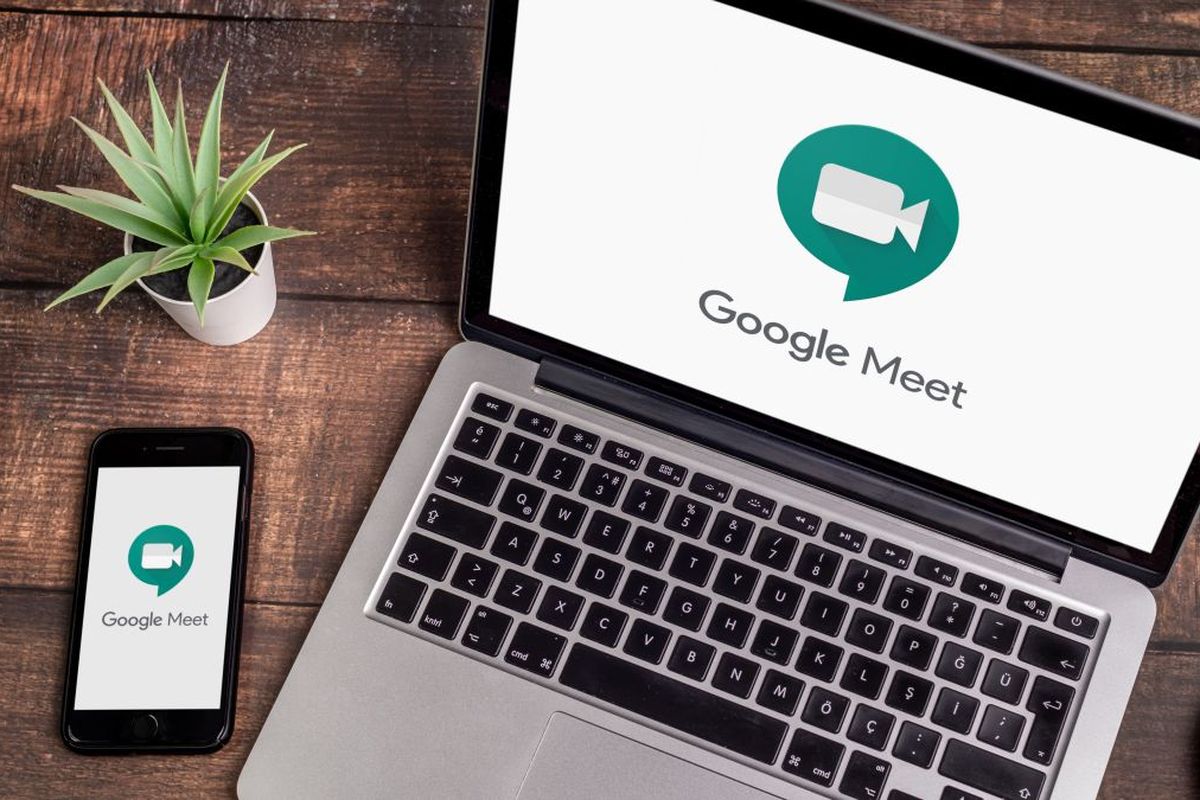
- Di masa pandemi seperti saat ini, melakukan panggilan video (video call) untuk rapat online atau belajar jarak jauh adalah suatu hal yang lumrah, bahkan sering dilakukan.
Saking seringnya, pengguna mungkin pernah harus melakukan panggilan video di tempat yang kurang layak, atau sekadar ingin menjaga privasinya saja. Sehingga ingin menyembunyikan latar belakang (background) videonya saat melakukan video call.
Sekarang, pengguna platform video conferencing Google Meet sudah tak usah pusing lagi. Fitur ganti background video sudah tersedia di seluruh platform Meet, baik versi aplikasi maupun web Meet, hingga layanan integrasi Meet di aplikasi dan situs web Gmail.
Baca juga: Google Meet di Android Sudah Bisa Ganti Background Video Call
Salah satu opsi ganti background yang diberikan oleh Google ialah dengan cara memburamkan (blur) latar belakang.
Pengguna bisa melakukannya sebelum bergabung dalam panggilan video, maupun saat sedang ditengah-tengah panggilan video. Berikut cara blur background di Google Meet selengkapnya.
Cara memburamkan dan mengganti background di Google Meet sebelum video call
Pengguna bisa memburamkan latar belakang video sebelum mengikuti telekonferensi. Cara blur background ini serupa di seluruh platform Google Meet.
- Buka Google Meet, baik di aplikasi atau browser
- Pilih meeting yang akan diikuti
- Pengguna akan diarahkan ke laman pratinjau sebelum bergabung dalam meeting. Di sini pengguna bisa mematikan kamera, mikrofon, memeriksa audio dan kamera, serta mengganti background.
- Pilih ikon orang dengan background garis-garis yang berada di pojok kanan bawah layar pratinjau untuk mengubah latar belakang.
- Klik salah satu dari dua opsi blur yang diinginkan. Google menyediakan dua pilihan. Pertama, pengguna bisa memburamkan seluruh latar belakangnya dengan opsi "blur your background". Opsi kedua ialah "slightly blur your background" atau hanya sedikit saja background yang diburamkan
- Setelah dipilih, pengguna akan langsung melihat pratinjau video miliknya yang sudah diburamkan.
- Jika sudah, pengguna bisa langsung bergabung dalam rapat dengan mengklik "ask join" atau "join now".
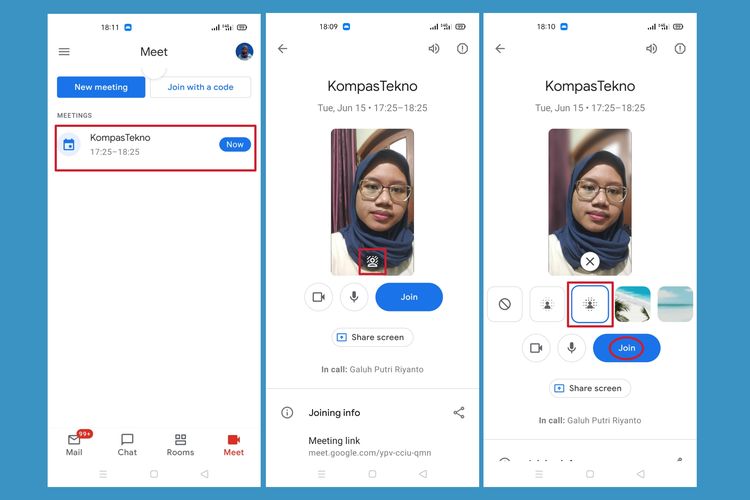 / Galuh Putri Riyanto Pengguna bisa memburamkan video sebelum bergabung dalam rapat.
/ Galuh Putri Riyanto Pengguna bisa memburamkan video sebelum bergabung dalam rapat.Pada laman pratinjau tersebut, pengguna tak hanya bisa mengganti background video ke mode blur saja, tetapi juga bisa mengganti background dengan gambar-gambar yang telah disediakan. Seperti gambar abstrak, kafe, dapur, pegunungan, ruang kerja, dan sebagainya.
Pengguna juga bisa mengganti background dengan gambar pilihan sendiri, yakni dengan mengunggah gambar yang ingin digunakan dari perangkat. Caranya, pengguna hanya perlu mengeklik opsi "+" di laman pratinjau sebelum bergabung dalam rapat.
Cara memburamkan dan mengganti latar belakang di Google Meet saat video call berlangsung
Ketika sedang di tengah-tengah panggilan video pun, pengguna bisa dengan leluasa mengubah background video miliknya.
Baca juga: Pengguna Google Meet Kini Bisa Membuka dan Berbagi Dokumen Saat Rapat
Cara mengubahnya sederhana. Bila melakukan video call Meet dari smartphone, pengguna akan bisa langsung melihat tombol untuk mengganti latar belakang video, yakni berbentuk ikon orang dengan background garis-garis.
Ikon itu terletak di bagian bawah pada grid video pengguna. Bila di-klik, pengguna juga akan menemui berbagai opsi ganti backgroud. Untuk memburamkan latar belakang, pengguna tinggal klik pilihan "blur your background" atau "slightly blur your background".
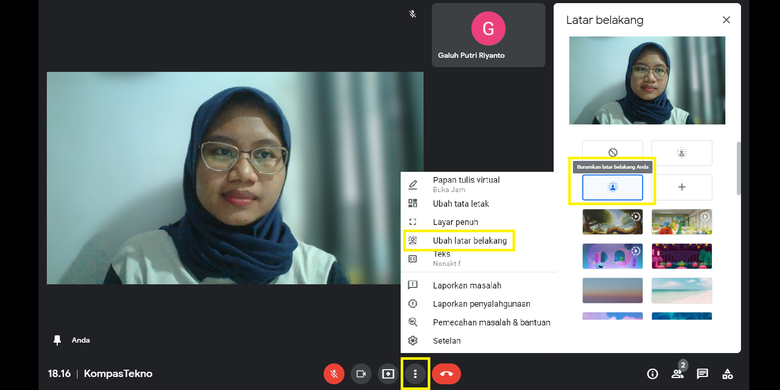 / Galuh Putri Riyanto Pengguna juga dengan leluasa bisa mengganti background videonya saat video call berlangsung.
/ Galuh Putri Riyanto Pengguna juga dengan leluasa bisa mengganti background videonya saat video call berlangsung.Sedangkan, cara blur background di Google Meet versi web adalah dengan meng-klik ikon titik tiga vertikal (opsi lainnya) > ubah latar belakang > pilih opsi blur. Setelah dipilih, latar belakang video pengguna akan otomatis diburamkan.
Baca juga: Google Meet Punya Fitur Penghemat Kuota Data, Begini Cara Memakainya
Sama seperti sebelumnya, melalui fitur ganti background ini, pengguna juga bisa menggunakan gambar untuk dijadikan latar belaakng. Pengguna bisa memilih gambar yang sudah disediakan Google atau bisa juga mengunggah gambar sendiri dari perangkatnya.
Menurut laman Support Google, sebagaimana dihimpun KompasTekno, Rabu (16/6/2021), fitur ganti background ini akan tersedia bila Meet diakses melalui browser Chrome versi M84 atau yag lebih baru di Windows, Mac, atau Linux.
Dengan fitur ganti background, kini, pengguna bisa melakukan panggilan video call di mana dan kapan saja, tanpa harus khawatir soal penampilan latar belakangnya saat bergabung dalam panggialn video. Selamat mencoba!
Terkini Lainnya
- Ketika Grok AI Jadi Cara Baru Lempar Kritik di X/Twitter...
- 26 iPhone yang Akan Kebagian iOS 19
- Rumor Terbaru iPhone 17 Pro, Tak Jadi Bawa Desain Dua Warna?
- ChatGPT Dituntut karena "Asbun", Tuding Pria Tak Bersalah Pembunuh
- Akun Non-aktif X/Twitter Akan Dijual mulai Rp 160 Juta
- Cara Hapus GetContact Permanen biar Identitas Kontak Tetap Aman
- Cara Melihat Garis Lintang dan Bujur di Google Maps dengan Mudah dan Praktis
- Apa Itu Grok AI dan Bagaimana Cara Menggunakannya?
- 7 Cara Menghapus Cache di HP untuk Berbagai Model, Mudah dan Praktis
- Samsung Rilis Vacuum Cleaner yang Bisa Tampilkan Notifikasi Telepon dan Chat
- 3 Cara Menggunakan Chatbot Grok AI di X dan Aplikasi HP dengan Mudah
- Poco M7 Pro 5G Resmi di Indonesia, Harga Rp 2,8 Juta
- Siap-siap, Harga iPhone Bakal Semakin Mahal gara-gara Tarif Trump
- Grok Jadi Aplikasi Terpisah, Bisa Diunduh di HP dan Desktop
- Meta Rilis 2 Model AI Llama 4 Baru: Maverick dan Scout
- Menjajal Mi 11 Ultra, Ponsel Termahal Xiaomi di Indonesia
- Kesan Pertama Menggenggam ROG Phone 5, Ponsel Gaming Terbaru Asus
- Xiaomi Mi 11 Lite Resmi di Indonesia, Harga Mulai Rp 3,7 Juta
- Beda dengan TV Analog, Ini Ciri-ciri TV Digital
- Menjajal TWS Oppo Enco Buds untuk Main Game dan Mendengarkan Musik